WeChat 사용자 정의 메뉴에 미니 프로그램을 추가하는 방법

위챗 맞춤 메뉴에 미니 프로그램을 추가하는 방법
공식 계정 메뉴에 미니 프로그램을 추가하기 전 준비사항
1. 미니 프로그램을 미리 개발해야 합니다
2. 그리고 미니 프로그램 좋은 인연
추천 학습:미니 프로그램 개발
공용 계정 메뉴에 미니 프로그램 링크를 추가하는 과정과 방법:
1 WeChat 공용 계정 백엔드에 로그인하고 다음을 선택하세요. 왼쪽의 '맞춤 메뉴' 링크
다음을 포함하여 오른쪽의 미니 프로그램의 구체적인 내용을 입력하세요.
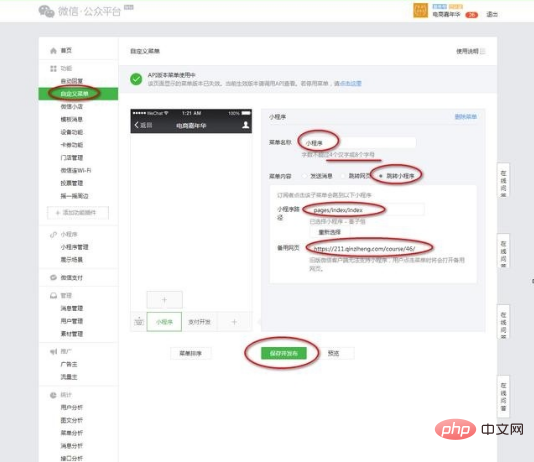
1) 메뉴 이름: 중국어인 경우 4자를 초과할 수 없습니다. 공개 계정에서 개발한 방법을 사용하여 메뉴를 설정하면 한자 5자를 쓸 수 있습니다.
2) 메뉴 종류 : '점프 미니 프로그램' 선택
3) 미니 프로그램 경로 : 링크 클릭 후 이동하게 되는 미니 프로그램 페이지입니다. 기본값은 'page/index/index'이며, 미니프로그램의 홈페이지이기도 합니다.
4) 대체 페이지: 일반적인 웹 링크입니다. 그 기능은 사용자의 WeChat이 미니 프로그램을 지원하지 않을 때 이 웹 페이지로 이동하는 것입니다. 입력한 후 '저장 및 게시'를 클릭하세요
추천 학습: WeChat 공개 계정 개발 튜토리얼
위 내용은 WeChat 사용자 정의 메뉴에 미니 프로그램을 추가하는 방법의 상세 내용입니다. 자세한 내용은 PHP 중국어 웹사이트의 기타 관련 기사를 참조하세요!

핫 AI 도구

Undresser.AI Undress
사실적인 누드 사진을 만들기 위한 AI 기반 앱

AI Clothes Remover
사진에서 옷을 제거하는 온라인 AI 도구입니다.

Undress AI Tool
무료로 이미지를 벗다

Clothoff.io
AI 옷 제거제

AI Hentai Generator
AI Hentai를 무료로 생성하십시오.

인기 기사

뜨거운 도구

메모장++7.3.1
사용하기 쉬운 무료 코드 편집기

SublimeText3 중국어 버전
중국어 버전, 사용하기 매우 쉽습니다.

스튜디오 13.0.1 보내기
강력한 PHP 통합 개발 환경

드림위버 CS6
시각적 웹 개발 도구

SublimeText3 Mac 버전
신 수준의 코드 편집 소프트웨어(SublimeText3)

뜨거운 주제
 7322
7322
 9
9
 1625
1625
 14
14
 1350
1350
 46
46
 1262
1262
 25
25
 1209
1209
 29
29
 win11에서 새 하드 드라이브를 추가하는 방법에 대한 튜토리얼
Jan 05, 2024 am 09:39 AM
win11에서 새 하드 드라이브를 추가하는 방법에 대한 튜토리얼
Jan 05, 2024 am 09:39 AM
컴퓨터를 구입할 때 반드시 대용량 하드 드라이브를 선택할 필요는 없습니다. 이때 win11에 새 하드 드라이브를 추가하려면 먼저 구입한 새 하드 드라이브를 설치한 다음 컴퓨터에 파티션을 추가하면 됩니다. win11에서 새 하드 드라이브 추가에 대한 튜토리얼: 1. 먼저 호스트를 분해하고 하드 드라이브 슬롯을 찾습니다. 2. 찾은 후 일반적으로 쉽게 사용할 수 있는 "데이터 케이블"을 먼저 연결합니다. 삽입할 수 없는 경우 방향을 반대로 하세요. 3. 그런 다음 새 하드 드라이브를 하드 드라이브 슬롯에 삽입합니다. 4. 삽입 후 데이터 케이블의 반대쪽 끝을 컴퓨터 마더보드에 연결합니다. 5. 설치가 완료되면 호스트에 다시 넣고 켤 수 있습니다. 6. 부팅 후 "이 컴퓨터"를 마우스 오른쪽 버튼으로 클릭하고 "컴퓨터 관리"를 엽니다. 7. 연 후 왼쪽 하단에서 "디스크 관리"를 클릭합니다. 8. 그런 다음 오른쪽에서 다음을 수행할 수 있습니다.
 Mijia에 TV를 추가하는 방법
Mar 25, 2024 pm 05:00 PM
Mijia에 TV를 추가하는 방법
Mar 25, 2024 pm 05:00 PM
많은 사용자가 현대 생활에서 Xiaomi 스마트 홈 상호 연결의 전자 생태계를 점점 더 선호하고 있습니다. Mijia 앱에 연결하면 휴대폰으로 연결된 장치를 쉽게 제어할 수 있습니다. 그러나 많은 사용자는 여전히 Mijia를 추가하는 방법을 모릅니다. 이 튜토리얼 가이드는 도움이 필요한 모든 사람에게 도움이 될 수 있도록 구체적인 연결 방법과 단계를 제공합니다. 1. Mijia 앱을 다운로드한 후 Xiaomi 계정을 생성하거나 로그인합니다. 2. 추가 방법: 새 장치의 전원을 켠 후 휴대폰을 장치에 가까이 가져간 다음 Xiaomi TV를 켜십시오. 정상적인 상황에서는 "확인"을 선택하여 장치 연결 프로세스에 들어갑니다. 메시지가 나타나지 않으면 수동으로 장치를 추가할 수도 있습니다. 방법은 스마트 홈 앱에 들어간 후 왼쪽 하단에 있는 첫 번째 버튼을 클릭하는 것입니다.
 Vue의 이미지에 워터마크를 추가하는 방법은 무엇입니까?
Aug 19, 2023 pm 12:37 PM
Vue의 이미지에 워터마크를 추가하는 방법은 무엇입니까?
Aug 19, 2023 pm 12:37 PM
Vue의 이미지에 워터마크를 추가하는 방법은 무엇입니까? Vue는 웹 애플리케이션 구축에 널리 사용되는 인기 있는 JavaScript 프레임워크입니다. 때로는 이미지의 저작권을 보호하거나 이미지의 인식성을 높이기 위해 Vue 애플리케이션의 이미지에 워터마크를 추가해야 할 때도 있습니다. 이번 글에서는 Vue에서 이미지에 워터마크를 추가하는 방법을 소개하고 해당 코드 예제를 제공하겠습니다. 첫 번째 단계는 Vue에 워터마크를 추가하기 위한 타사 라이브러리를 도입하는 것입니다. 워터마크 사용을 권장합니다j
 Win11에서 바탕화면 바로가기를 빠르게 만드는 튜토리얼
Dec 27, 2023 pm 04:29 PM
Win11에서 바탕화면 바로가기를 빠르게 만드는 튜토리얼
Dec 27, 2023 pm 04:29 PM
win11에서는 바탕 화면 바로 가기를 추가하여 바탕 화면에서 소프트웨어나 파일을 빠르게 시작할 수 있으며, 필요한 파일을 마우스 오른쪽 버튼으로 클릭하기만 하면 작동됩니다. win11에 바탕 화면 바로 가기 추가: 1. "이 PC"를 열고 바탕 화면 바로 가기를 추가하려는 파일이나 소프트웨어를 찾습니다. 2. 찾은 후 마우스 오른쪽 버튼을 클릭하여 선택하고 "추가 옵션 표시"를 클릭합니다. 3. 그런 다음 "보내기" - "바탕 화면 바로 가기"를 선택합니다. 4. 작업이 완료되면 바탕 화면에서 바로 가기를 찾을 수 있습니다.
 Tampermonkey에서 새 스크립트를 추가하는 방법-Tampermonkey에서 스크립트를 삭제하는 방법
Mar 18, 2024 pm 12:10 PM
Tampermonkey에서 새 스크립트를 추가하는 방법-Tampermonkey에서 스크립트를 삭제하는 방법
Mar 18, 2024 pm 12:10 PM
Tampermonkey Chrome 확장 프로그램은 스크립트를 통해 사용자 효율성과 탐색 경험을 향상시키는 사용자 스크립트 관리 플러그인입니다. 그렇다면 Tampermonkey는 어떻게 새로운 스크립트를 추가할까요? 스크립트를 삭제하는 방법은 무엇입니까? 편집자가 아래 답변을 제공합니다! Tampermonkey에 새 스크립트를 추가하는 방법: 1. GreasyFork를 예로 들어 GreasyFork 웹 페이지를 열고 여기에서 편집자가 원클릭 오프라인 다운로드를 선택합니다. 2. 스크립트를 선택하고 스크립트 페이지에 들어가면 이 스크립트를 설치하는 버튼이 표시됩니다. 3. 이 스크립트를 설치하려면 클릭하여 설치 인터페이스로 이동합니다. 4. 설치 스크립트에서 설치된 원클릭을 볼 수 있습니다.
 MetaMask 지갑에서 Polygon 네트워크에 어떻게 연결하나요? MetaMask 지갑을 Polygon 네트워크에 연결하기 위한 튜토리얼 가이드
Jan 19, 2024 pm 04:36 PM
MetaMask 지갑에서 Polygon 네트워크에 어떻게 연결하나요? MetaMask 지갑을 Polygon 네트워크에 연결하기 위한 튜토리얼 가이드
Jan 19, 2024 pm 04:36 PM
PolygonMainnet 네트워크 추가 방법 Metamask와 함께 MATIC(Polygon)을 사용하려면 "PolygonMainnet"이라는 프라이빗 네트워크를 추가해야 합니다. 잘못된 네트워크 주소로 전송하면 문제가 발생할 수 있으므로 $MATIC에서 전송하기 전에 반드시 "PolygonMainnet" 네트워크를 사용하세요. Metamask 지갑은 기본적으로 이더리움 메인넷에 연결되어 있지만 간단히 "PolygonMainnet"을 추가하고 $MATIC을 사용할 수 있습니다. 몇 가지 간단한 복사 및 붙여넣기 단계만 거치면 작업이 완료됩니다. 먼저 메타마스크 지갑에서 오른쪽 상단의 네트워크 옵션을 클릭하고 "C"를 선택하세요.
 WeChat 미니 프로그램에서 카드 뒤집기 효과 구현
Nov 21, 2023 am 10:55 AM
WeChat 미니 프로그램에서 카드 뒤집기 효과 구현
Nov 21, 2023 am 10:55 AM
WeChat 미니 프로그램에서 카드 뒤집기 효과 구현 WeChat 미니 프로그램에서 카드 뒤집기 효과를 구현하는 것은 사용자 경험과 인터페이스 상호 작용의 매력을 향상시킬 수 있는 일반적인 애니메이션 효과입니다. 다음은 WeChat 애플릿에서 카드 뒤집기 효과를 구현하는 방법을 자세히 소개하고 관련 코드 예제를 제공합니다. 먼저, 미니 프로그램의 페이지 레이아웃 파일에 두 개의 카드 요소를 정의해야 합니다. 하나는 앞면 내용을 표시하기 위한 것이고 다른 하나는 뒷면 내용을 표시하기 위한 것입니다. <--index.wxml- ->&l
![계정 추가 시 Outlook이 멈춤 [해결됨]](https://img.php.cn/upload/article/000/887/227/171116770937641.jpg?x-oss-process=image/resize,m_fill,h_207,w_330) 계정 추가 시 Outlook이 멈춤 [해결됨]
Mar 23, 2024 pm 12:21 PM
계정 추가 시 Outlook이 멈춤 [해결됨]
Mar 23, 2024 pm 12:21 PM
Outlook에서 계정을 추가하는 데 문제가 발생하면 다음 해결 방법을 시도하여 해결할 수 있습니다. 일반적으로 이는 잘못된 네트워크 연결, 손상된 사용자 프로필 또는 기타 일시적인 문제로 인해 발생할 수 있습니다. 이 문서에서 제공하는 방법을 통해 이러한 문제를 쉽게 해결하고 Outlook이 정상적으로 실행될 수 있는지 확인할 수 있습니다. 계정 추가 시 Outlook이 멈춤 Outlook이 계정 추가 시 멈춘 경우 아래에 언급된 수정 사항을 사용하십시오. 인터넷 연결을 끊었다가 다시 연결하십시오. 일시적으로 바이러스 백신 소프트웨어를 비활성화하십시오. 새 Outlook 프로필을 만드십시오. 안전 모드에서 계정 추가를 시도하십시오. IPv6 비활성화 Microsoft 지원 및 복구 도우미 실행 수리 Office 응용 프로그램 Outlook 계정 추가 필요




